Envoi d’un e-mail promotionnel unique
Objectifs de formation
Une fois cette unité terminée, vous pourrez :
- Présenter les trois parties d’une campagne par e-mail
- Citer deux exigences CAN-SPAM
Promotion ponctuelle par e-mail
À l’approche du salon Alternative Energies Expo (Exposition sur les énergies alternatives, AEE), les équipes commerciales et de merchandising d’Ursa Major Solar, fournisseur de composants et de systèmes solaires, réfléchissent à la manière d’attirer les visiteurs. En parallèle de la gestion de leur stand sur le salon, elles organisent une soirée de rencontre le premier soir. Pour diffuser l’information, les équipes prévoient d’envoyer une invitation unique par e-mail.
Heureusement, Ursa Major Solar dispose des outils de marketing numérique adéquats pour mener son projet à bien. Dans ce module, vous verrez comment l’équipe utilise le marketing par e-mail, l’automatisation du marketing et l’analyse marketing de Salesforce pour atteindre ses objectifs.
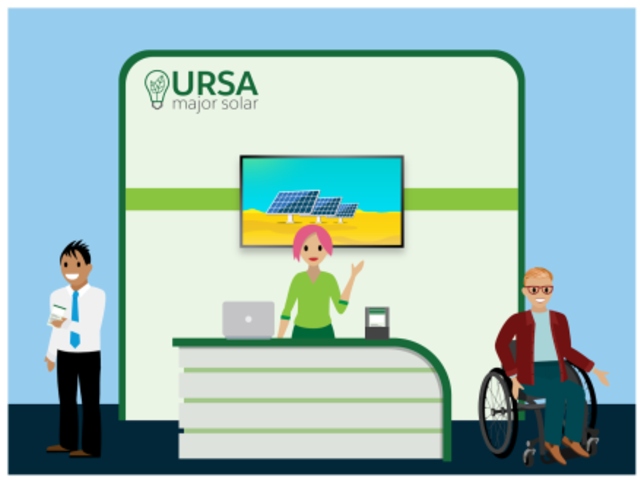
Planification d’un e-mail
Taylor Givens, merchandiser, et les commerciaux Erin Donaghue et Lance Park réfléchissent ensemble au message qu’ils veulent faire passer. Voici ce dont ils ont besoin.
- Des informations sur la soirée de rencontre et un brouillon du texte de l’e-mail.
- Des photos et descriptions des prix de présence de la soirée.
- Des critères pour segmenter la liste des destinataires.
- Quelques indicateurs de performance clés (KPI).
Erin souhaite toucher de nouvelles pistes et des contacts actuels. L’équipe décide de cibler les pistes des 90 derniers jours et les contacts créés au cours des dernières années. Elle décide de personnaliser le message et d’inclure un lien vers une page de destination contenant plus d’informations. L’équipe souhaite que les taux d’ouverture et de clics soient élevés.
Identification des prérequis
Avant de commencer, Taylor s’assure que tous les éléments sont prêts. Voici les éléments à prendre en compte avant de créer votre propre e-mail.
- Pour envoyer des e-mails promotionnels, vous devez obtenir le consentement de chaque destinataire. Veillez à importer ou à ajouter manuellement des statuts de consentement (abonnement ou désabonnement) pour chaque piste et contact. Si le champ Consent Status (Statut de consentement) d’une personne de votre segment est vide, elle ne pourra pas recevoir votre e-mail.
Création et envoi d’un e-mail
Taylor se connecte à Salesforce pour créer l’e-mail marketing. Sur la page Campaigns (Campagnes), il clique sur New (Nouveau), intitule la campagne marketing AEE Event Invitation (Invitation à l’événement AEE) et choisit l’option Single Email (E-mail unique) pour la campagne. L’enregistrement de campagne décrit les tâches de Taylor, qui constituent les trois parties de sa campagne marketing. Il planifiera l’envoi de l’e-mail, ciblera un segment d’audience comme déclencheur de démarrage et personnalisera le contenu de l’e-mail.

Élaborer un segment
Taylor doit identifier un public cible pour l’e-mail, ce qui signifie qu’il doit créer un segment. Voyons comment cela fonctionne.
- Dans la section Start Trigger (Déclencheur de démarrage) de la campagne, cliquez sur Select Segment (Sélectionner un segment) | Go to Segment Builder (Accéder au Générateur de segments) | Use a Visual Builder (Utiliser un générateur visuel).
- Dans la fenêtre suivante, définissez chaque champ.
- Sélectionnez l’espace de données par défaut.
- Sélectionnez un graphique de données d’individu unifié à segmenter.
- Nommez le segment
Recent Leads and Contacts(Pistes et contacts récents) et fournissez une description (facultatif).
- Sélectionnez l’espace de données par défaut.
- Laissez le type de publication sur Standard Publish (Publication standard), puis cliquez sur Next (Suivant).
- Dans la zone de dessin du segment, développez Attribute Library (Bibliothèque d’attributs) et faites glisser ces attributs depuis la section Related Attributes (Attributs associés). Réglez ensuite le sélecteur AND/OR.
- Lead (Piste) | Created Date (Date de création) : Last Number of Days (Nombre de jours précédents) = 90
- Account Contact (Contact du compte) | Created Date (Date de création) : Is After (Est après) = January 1, 2023 (1er janvier 2023)
- Sélecteur : OR

- Enregistrez le segment, puis revenez à l’enregistrement de campagne.
Modification et personnalisation du contenu de l’e-mail
Pour ajouter des informations client à un e-mail dans Marketing Cloud Next, un administrateur doit d’abord configurer et sélectionner un graphique de données dans Salesforce Setup (Configuration de Salesforce). Une fois cette étape accomplie, l’utilisateur peut sélectionner des champs d’objets principaux et associés, tels que des noms ou des préférences, à utiliser comme champs de fusion dans un e-mail.
- Dans la section Send Email Message (Envoyer un message par e-mail), cliquez sur Edit (Modifier).
- Dans le panneau Settings (Paramètres), définissez le paramètre Message Purpose (Objet du message) sur Promotional (Promotionnel).
- Ensuite, faites défiler l’écran jusqu’à la zone Content (Contenu), et saisissez un objet et un pré-header pour l’e-mail.
- Pour obtenir de l’aide d’Agentforce, cliquez sur l’une des icônes
 .
.
- Pour ajouter un champ de fusion pour le nom du destinataire, cliquez sur Add Merge Field (Ajouter un champ de fusion) | Recipient (Destinataire), puis sélectionnez First Name (Prénom).
- Pour obtenir de l’aide d’Agentforce, cliquez sur l’une des icônes
- Personnalisez les styles par défaut de l’ensemble de l’e-mail ou de composants spécifiques.
- Faites défiler l’écran jusqu’à la section Color (Couleur) du panneau Style. Définissez Color Scheme (Modèle de couleurs) sur Custom (Personnalisé) et essayez une autre couleur d’arrière-plan. Les couleurs sont actualisées pour tous les composants de l’e-mail. Pour revenir en arrière, accédez à nouveau à Color Scheme (Modèle de couleurs) et sélectionnez Inherited Color Scheme (Modèle de couleur hérité).
- Dans la zone de dessin d’e-mail, cliquez sur un composant pour modifier le texte, remplacer les images ou ajouter des composants, en fonction de vos besoins.
Regardez des exemples dans cette série de vidéos
- Pour vous conformer à la norme CAN-SPAM et à d’autres réglementations communes en matière de protection de la vie privée, vérifiez que le champ de fusion d’adresse physique et le lien de désabonnement figurent dans le pied de page.
- Si votre adresse n’apparaît pas lorsque vous prévisualisez l’e-mail, assurez-vous qu’une adresse professionnelle est enregistrée sur la page Company Information (Informations sur la société) dans Setup (Configuration).
- Si votre adresse n’apparaît pas lorsque vous prévisualisez l’e-mail, assurez-vous qu’une adresse professionnelle est enregistrée sur la page Company Information (Informations sur la société) dans Setup (Configuration).

Finalisation de l’e-mail et planification de l’envoi
- Pour vérifier la conception ou vous envoyer un e-mail test, cliquez sur Preview (Aperçu) dans la barre d’outils de l’éditeur.
- Pour enregistrer le message afin qu’il soit prêt à être utilisé dans la campagne, cliquez sur Publish (Publier).
Pas d’inquiétude, la publication de l’e-mail n’entraîne pas son envoi !
- Revenez à l’enregistrement de campagne, puis cliquez sur Schedule (Planifier).
- Saisissez 8:30 AM (8 h 30) et December 1 (1er décembre), dans le fuseau horaire US Pacific Time (Heure du Pacifique des États-Unis).
- Revenez à l’enregistrement de campagne, consultez votre travail, puis cliquez sur Activate (Activer).

Lorsqu’il est temps d’envoyer les invitations, le segment est actualisé durant la nuit et les e-mails commencent à être envoyés à 8 h 30.
Résultats obtenus grâce à l’invitation
Avant l’événement, Taylor surveille l’engagement de la campagne marketing AEE Event Invitation (Invitation à l’événement AEE) en consultant les rapports. La personnalisation de la ligne d’objet peut avoir favorisé l’augmentation des taux d’ouverture, et les taux de clics sont bons.
Pendant la soirée, quelques invités indiquent à Erin et Lance qu’ils avaient d’autres événements prévus ce soir-là, mais qu’ils ont choisi la rencontre d’Ursa Major Solar en raison des prix de présence qui y étaient proposés ! Taylor rencontre des personnes qui ne figurent pas dans sa base de données et leur demande de s’inscrire pour recevoir les prochains e-mails promotionnels.
Ressources
- Aide Salesforce : Promotion de votre entreprise avec Salesforce Starter
- Aide Salesforce : Marketing Cloud Next
- Vidéo : Découverte de Marketing dans Starter
- Série de vidéos : Personnalisation des e-mails
